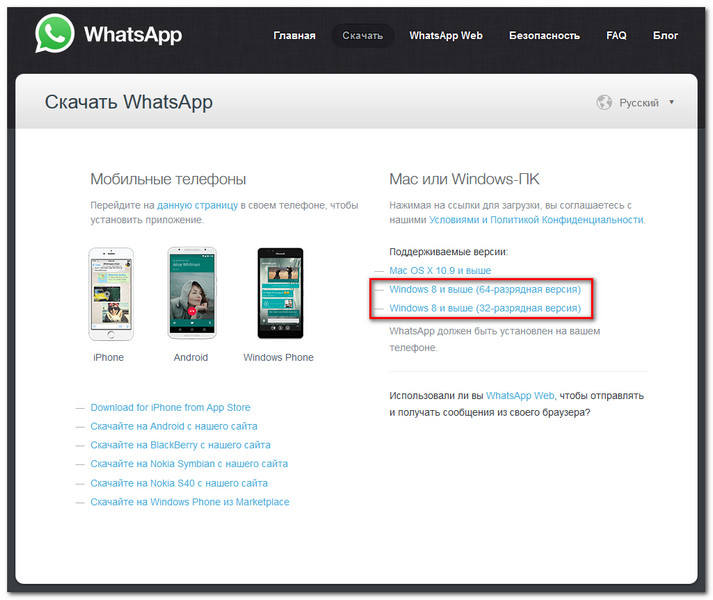Вопрос как установить ватсап на компьютер windows 7 актуален для многих пользователей, потому что нарушение алгоритма скачивания приведет к некорректности работы программы либо необходимости повторить процедуру.Процедура установки
Установить ватсап на компьютер довольно просто. Следуйте предписаниям, которые указаны ниже:
- Зайти на официальный сайт программы. Скачивать данное приложение необходимо только на проверенных ресурсах, поэтому не стоит пренебрегать моментами компьютерной безопасности;
- Скачать файл для установки программы. Существует два варианта файла в зависимости от разрядности операционной системы, установленной на ноутбуке или компьютере (32 или 64).
- Процесс установки программы начинается с кликания правой кнопкой мышки на скачанный файл, который располагается в левом нижнем углу экрана. Для полноценной загрузки программы потребуется несколько раз подтверждать следующие шаги, нажимая опции Далее, Запустить, Готово и подобные (названия могут меняться в зависимости от ресурса для скачивания).
Для активации приложения на компьютере необходимо открыть мобильную версию ватсап и просканировать код с экрана ноутбука. Сканирование изображения — это финальный этап установки программы. После этого программу можно открывать. Повторный поиск или восстановление контактов пользователя с телефонной версии не потребуется, так как ватсап в компьютере оперативно синхронизируется с базой мобильного приложения.
Основные проблемы при установке
Финальный результат запуска приложения не всегда удовлетворяет пользователя, так как программа может:
- Просто не открыться;
- Открыться, но без базы контактов;
- Восприниматься как вирус и блокироваться антивирусной системой компьютера.
Существует 2 возможных варианта решения проблемы. Первый — зайти на официальный сайт Майкрософт и скачать файл NET Framework 4. Если даже это не поможет, то пользоваться на компьютере ватсапом можно будет только через браузер интернета. Алгоритм действий для доступа к программе онлайн следующий:
- Открыть браузер Яндекс;
- Зайти на сайт web.whatsapp.com;
- Открыть приложение на смартфоне;
- Зайти в Настройки и выбрать WhatsApp Web.
Теперь проблема решена и уже ничего не помешает пользователю заходить в любимое приложение через компьютер, чтобы не садить заряд мобильного устройства.
Рекомендую почитать